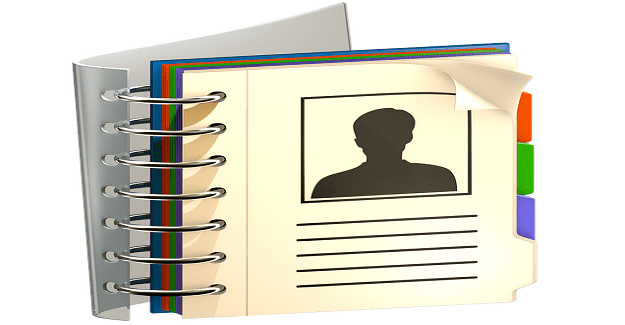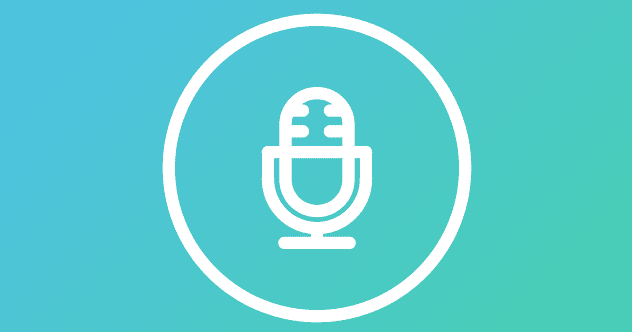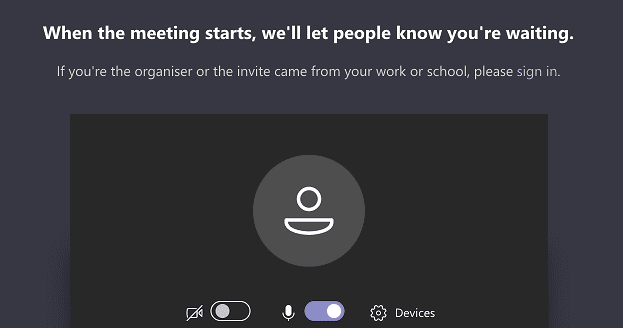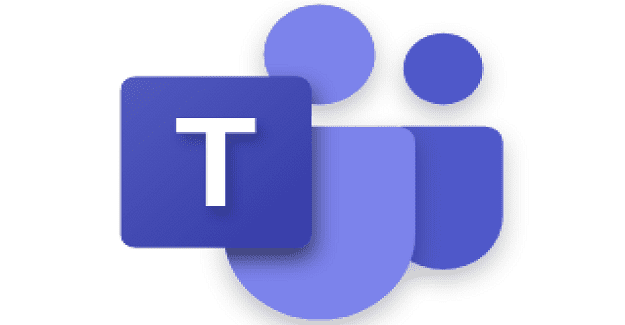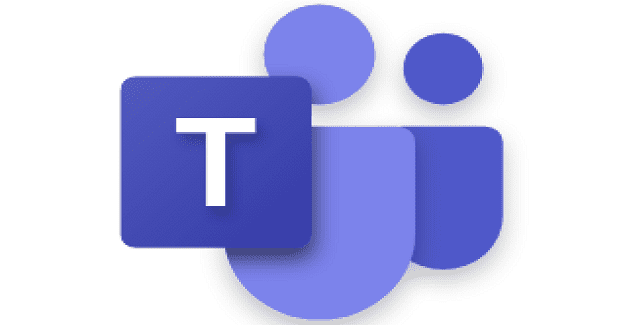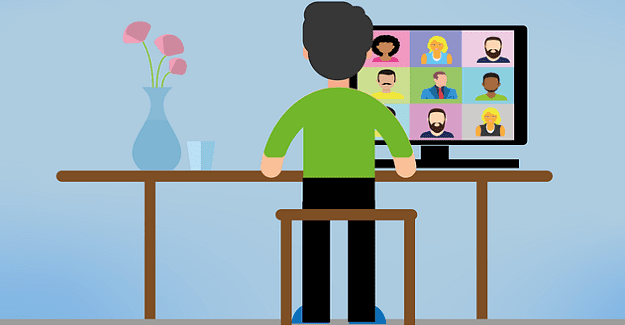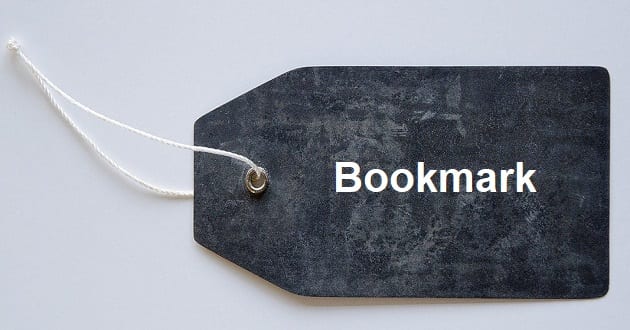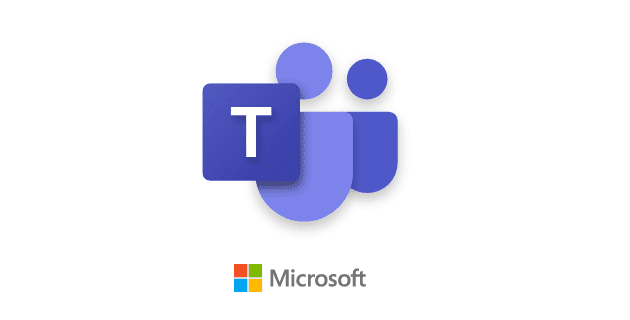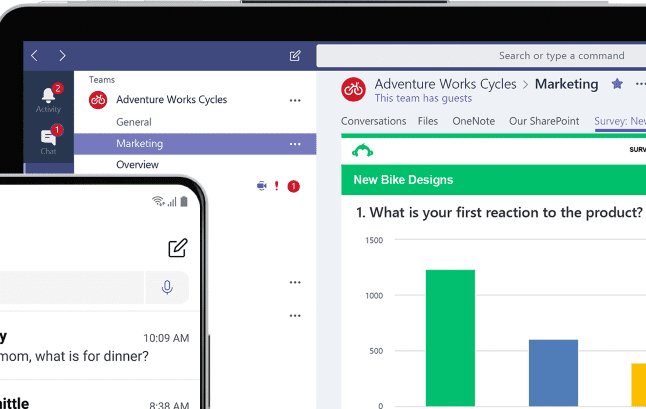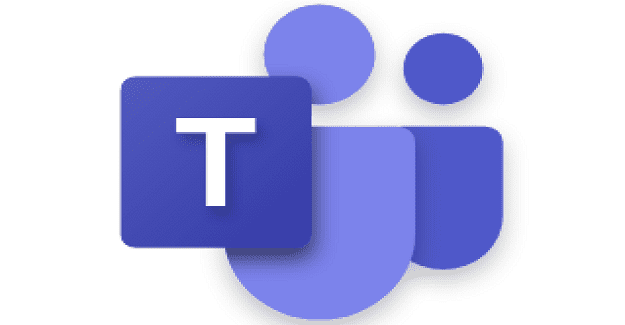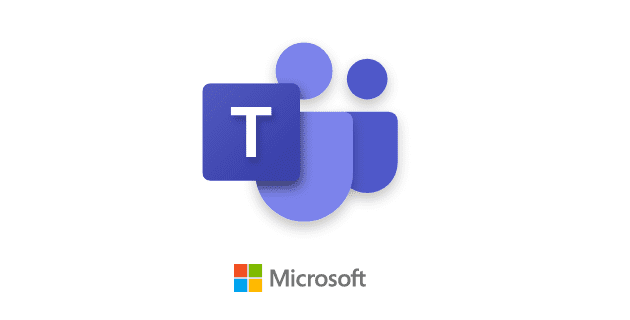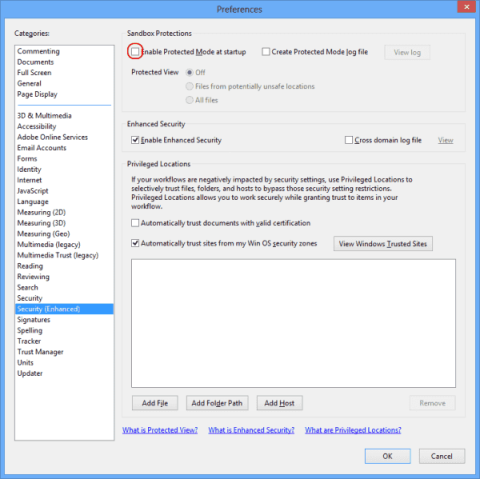Osobiste Microsoft Teams dla użytkowników domowych jest już dostępne

Microsoft wprowadza na rynek platformę Teams do użytku osobistego, aby komunikować się i współpracować z rodziną i przyjaciółmi. Szczegóły tutaj.

Listy zadań do wykonania to doskonałe narzędzia zwiększające produktywność. Są proste i łatwe do śledzenia. Zasadniczo tworzysz listę wszystkich zadań, które Ty lub Twój zespół musicie wykonać, ustalasz termin, dodajesz ważne notatki i gotowe. Po wykonaniu zadania możesz je po prostu przekreślić.
Tworzenie list zadań do wykonania w Microsoft Teams nie jest takie proste i proste, zwłaszcza jeśli jesteś nowym użytkownikiem. W tym przewodniku pokażemy dwa różne sposoby tworzenia list zadań do wykonania w aplikacji Teams.
Zadania to aplikacja do zarządzania zadaniami, której możesz używać do tworzenia i zarządzania zarówno zadaniami indywidualnymi, jak i zespołowymi. Z Listy zadań możesz korzystać na komputerze, w przeglądarce i na urządzeniach mobilnych. Aplikacja umożliwia filtrowanie zadań, dzięki czemu możesz lepiej ustalać priorytety swojej pracy.
Oto, co możesz zrobić z Zadaniami:
Aby zainstalować Zadania, kliknij Aplikacje . Następnie wpisz „Zadania” w pasku wyszukiwania. Naciśnij przycisk Dodaj , aby zainstalować aplikację.
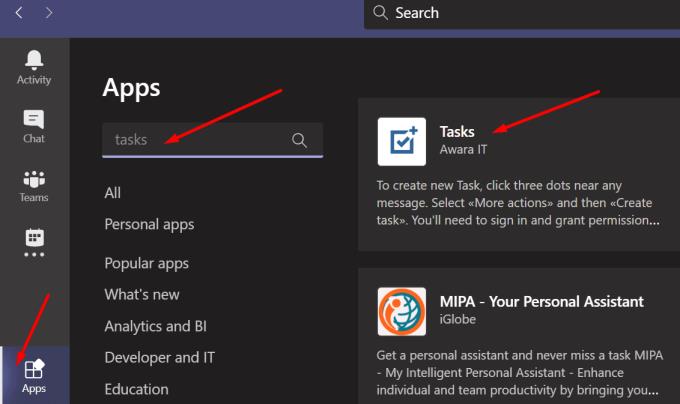
Zostaniesz poproszony o zalogowanie się. Użyj poświadczeń konta Microsoft. Następnie musisz zezwolić aplikacji Tasks na dostęp do szeregu informacji o Twoim koncie.
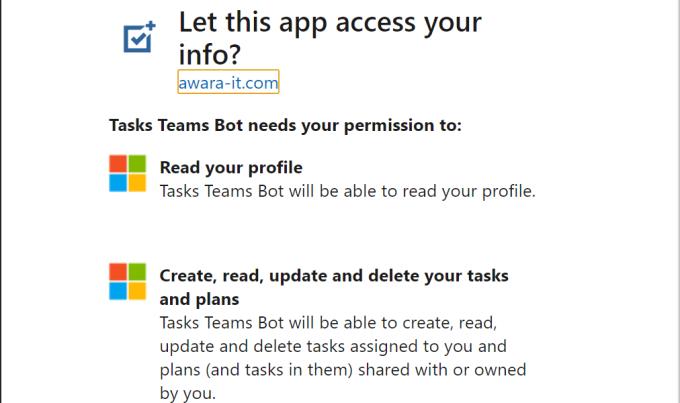
Możesz teraz tworzyć swoje zadania. Dodaj tytuł zadania, termin, kilka szybkich notatek, oceń jego ważność i ustaw przypomnienie.
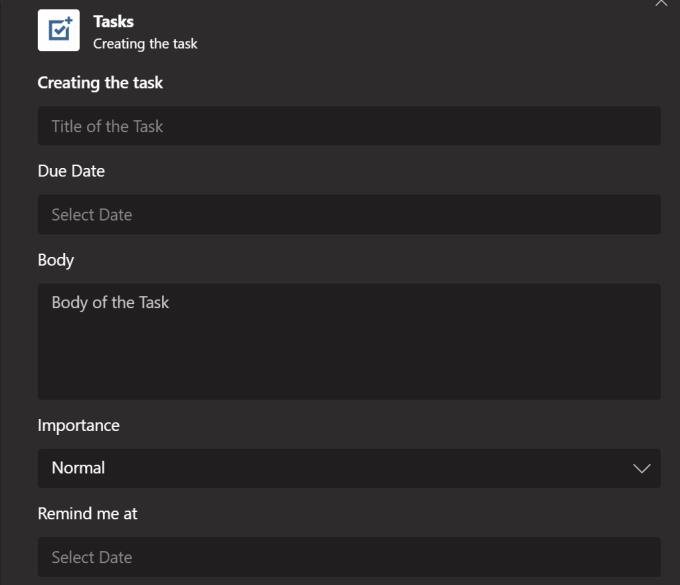
Możesz też zmienić wiadomość Teams w Zadania. Po prostu najedź kursorem na wiadomość, którą chcesz zamienić w zadanie, i kliknij trzy kropki. Następnie wybierz Więcej opcji i kliknij Utwórz zadanie .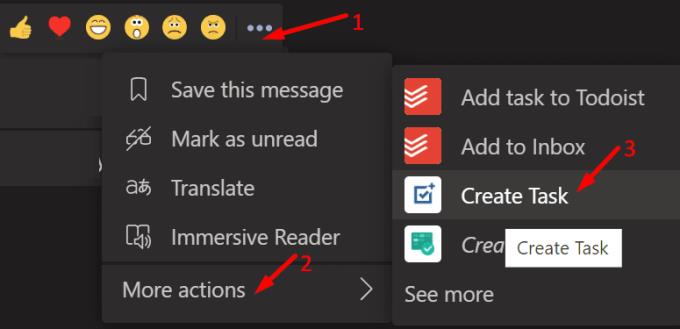
Po utworzeniu zadania możesz przełączyć się do programu Outlook lub listy zadań do wykonania, aby je sprawdzić.
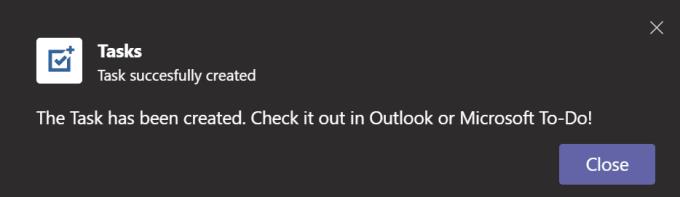
Todoist to aplikacja do zrobienia, która jest naprawdę łatwa w użyciu. Jeśli chcesz, aby wszystko było tak proste, jak to możliwe, jest to odpowiednia aplikacja do zadań dla Twoich potrzeb.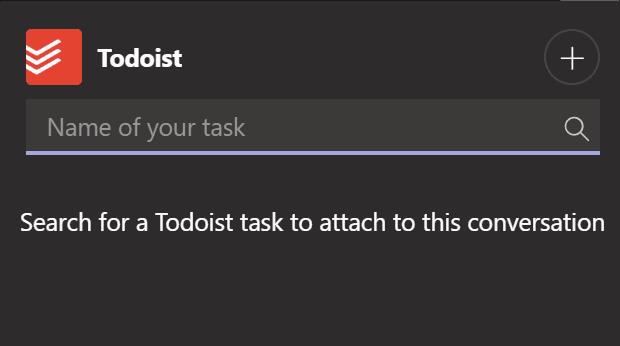
Kliknij przycisk Aplikacje, wyszukaj Todoist i zainstaluj aplikację. Następnie zaloguj się i możesz utworzyć listę rzeczy do zrobienia.
Dzięki Todoist możesz szybko zamienić wiadomości na czacie w zadania:
Wszystko, co musisz zrobić, to najechać kursorem na wiadomość i kliknąć trzy kropki.
Następnie przewiń w dół do Więcej czynności .
Wybierz Dodaj zadanie do Todoist .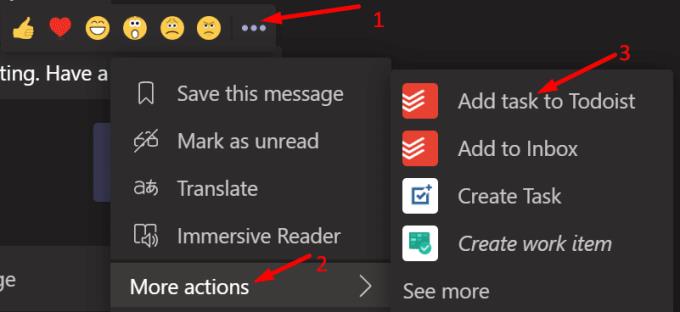
Nowe zadanie będzie widoczne na Twojej liście rzeczy do zrobienia.
Sekret sukcesu tkwi w dokładnym planowaniu i wykonywaniu zadań. Prosta i przejrzysta lista rzeczy do zrobienia ma kluczowe znaczenie dla skutecznego poruszania się po ruchliwych dniach roboczych.
Microsoft wprowadza na rynek platformę Teams do użytku osobistego, aby komunikować się i współpracować z rodziną i przyjaciółmi. Szczegóły tutaj.
Jeśli aplikacja Teams nie wyświetla wszystkich Twoich kontaktów, wyloguj się. Jeśli problem będzie się powtarzał, ponownie zaimportuj lub zsynchronizuj kontakty.
Przejmij kontrolę nad mikrofonem swojego komputera. Zobacz, jak wyłączyć funkcję automatycznej regulacji mikrofonu w Microsoft Teams.
Jeśli w poczekalni utknęli uczestnicy spotkania, wyłącz opcję poczekalni Microsoft Teams. To pozwoli ludziom ominąć lobby.
Jeśli dodatkowy dzwonek Microsoft Teams nie działa poprawnie, zaktualizuj aplikację i sprawdź ustawienia powiadomień.
Microsoft Teams ma bardzo przydatną funkcję NDI, która umożliwia transmitowanie spotkania wideo do sieci lokalnej.
Jeśli aplikacja Teams nie wydaje dźwięku, sprawdź ustawienia aplikacji i powiadomień. Upewnij się, że aplikacja może odtwarzać dźwięki powiadomień.
Jeśli kamera jest zbyt ciemna w Microsoft Teams, zwiększ poziom jasności w Skypie. Zmiany powinny również zostać przeniesione do aplikacji Teams.
Aby dodać wiadomości do zakładek w Microsoft Teams, najedź na wiadomość, kliknij Więcej opcji, a następnie kliknij Zapisz wiadomość.
Prawdziwy tryb pełnoekranowy nie jest już dostępny w Microsoft Teams. Możesz jednak włączyć tryb skupienia, aby obejść to ograniczenie.
Błąd 80090030 Microsoft Teams wskazuje, że aplikacja nie może Cię zalogować. Może to być spowodowane nieaktualnymi wersjami modułu TPM lub sprzecznymi ustawieniami.
Jeśli nagranie spotkania Microsoft Teams nie zostanie przesłane do usługi Stream, przeczytaj ten przewodnik, aby dowiedzieć się, dlaczego tak się dzieje i jak to naprawić.
Microsoft Teams może czasami nie dodać nowego użytkownika do grupy, jeśli wcześniej nie rozmawiałeś z nim ani nie wysyłałeś mu wiadomości.
Jeśli nie słyszysz innych osób podczas spotkań Microsoft Teams, upewnij się, że wybrałeś urządzenie audio, którego chcesz używać z aplikacją Teams.
Jeśli nie możesz zaplanować spotkania usługi Teams w programie Outlook, upewnij się, że konto e-mail skojarzone z usługą Teams zostało dodane do programu Outlook.
w Microsoft Teams maksymalna liczba uczestników spotkania, które możesz zobaczyć na jednym ekranie, jest ograniczona do 49 osób.
Aby naprawić błąd Teams 0xcaa80000, włącz TLS 1.1 i 1.2 w ustawieniach internetowych, zaktualizuj aplikację i wyczyść pamięć podręczną.
Jeśli aplikacja Teams nie będzie otwierać plików pakietu Office w aplikacji klasycznej, upewnij się, że używasz prawidłowych ustawień protokołu URL i wyczyść pamięć podręczną aplikacji Teams.
Chociaż obecnie nie ma możliwości wyłączenia emoji w Microsoft Teams, gigant z Redmond nadal nad tym pracuje.
Jeśli masz różne problemy z pokojem podgrup w Microsoft Teams, zaktualizuj aplikację i zainstaluj najnowsze aktualizacje systemu operacyjnego.
Rozwiąż błąd Apple iTunes, który informuje, że plik iTunes Library.itl jest zablokowany, znajduje się na zablokowanym dysku lub nie masz uprawnień do zapisu tego pliku.
Jak tworzyć nowocześnie wyglądające zdjęcia, dodając zaokrąglone rogi w programie Paint.NET
Nie wiesz, jak powtórzyć utwór lub listę odtwarzania w Apple iTunes? Na początku też nie mogliśmy. Oto szczegółowe instrukcje dotyczące tego, jak to się robi.
Czy użyłeś opcji Usuń dla mnie na WhatsApp, aby usunąć wiadomości od wszystkich? Bez obaw! Przeczytaj to, aby dowiedzieć się, jak cofnąć opcję Usuń dla mnie w WhatsApp.
Jak wyłączyć irytujące powiadomienia AVG pojawiające się w prawym dolnym rogu ekranu.
Kiedy zdecydujesz, że skończyłeś ze swoim kontem na Instagramie i chcesz się go pozbyć. Oto przewodnik, który pomoże Ci tymczasowo lub trwale usunąć konto na Instagramie.
Aby naprawić błąd Teams CAA50021, połącz swoje urządzenie z platformą Azure i zaktualizuj aplikację do najnowszej wersji. Jeśli problem będzie się powtarzał, skontaktuj się z administratorem.
Rozwiąż Wystąpił błąd podczas otwierania tego dokumentu. Brak dostępu. komunikat o błędzie podczas próby otwarcia pliku PDF z klienta poczty e-mail.
Szukasz alternatyw Microsoft Teams do łatwej komunikacji? Znajdź dla siebie najlepsze alternatywy dla Microsoft Teams w 2023 roku.
Szukasz odpowiednika iMovie dla Windows 11/10? Dowiedz się, jakie alternatywy dla iMovie w systemie Windows możesz wypróbować do edycji wideo.